Q&A情報
表示ドライバを入れ直す方法 (20L)
文書番号:101042
最終更新日:2006/9/27 11:24
ご質問
FLORA Prius Note 20L で、表示ドライバを入れ直す方法を教えてください。
回答
対象機種区分 :
20 シリーズ
対象機種 :
204T30L
ここでは、表示ドライバを入れ直す方法について説明します。
ドライバやユーティリティは標準でセットアップされています。
何らかの理由でドライバなどが壊れた場合は、セットアップし直してください。
【補足】
最新のドライバのバージョンは下記 Web ページから確認することができます。
上記ページ内の型名一覧より参照する型名をクリックし、次に表示される画面内の [ダウンロード] (下図参照) をクリックしてアップデートがあるかご確認ください。
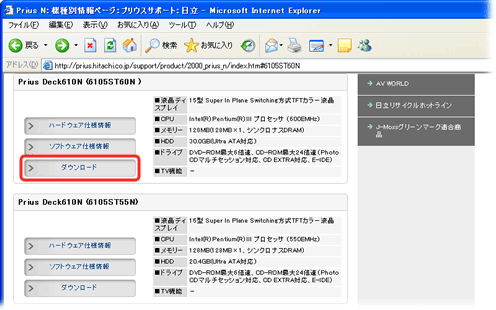
アップデートがない場合は、下記作業手順を行ってください。
【補足】
Prius Note 20L (204T30L) は、通常の画面表示に使用している表示ドライバと、外付けのディスプレイを接続して 1 つの画面を 2 つのディスプレイに表示する機能 (マルチディスプレイ機能) に対応した表示ドライバの 2 つが用意されています。
注意事項
- セットアップは、すべてのアプリケーションを終了させてから行ってください。実行中に行うと正しく動作しないことがあります。
● 操作手順
- [スタート] メニューから [ファイル名を指定して実行] をクリックします。
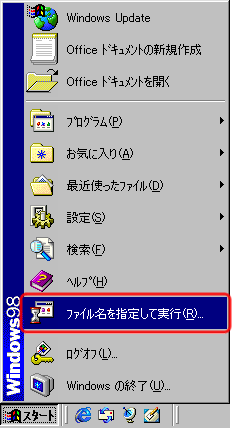
- 「一括インストール CD」を DVD-ROM ドライブに入れてから、[名前] に「D:\svga\setup」と入力し [OK] をクリックします。
【補足】
「D」は標準時の DVD-ROM ドライブ名です。ハードディスクドライブのパーティションの数によっては「E」以降のドライブ名となります。
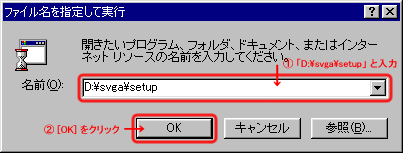
- 画面の指示に従ってインストールします。
- [コンピュータを再起動しますか?] と表示されたら、本体に挿入している「一括インストール CD」を取り出して [はい] をクリックすると、Windows が再起動します。
以上で、標準ドライバのセットアップは完了です。
● 操作手順
- [スタート] メニューから [ファイル名を指定して実行] をクリックします。
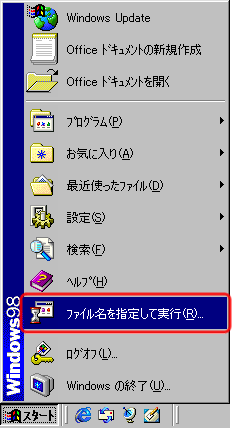
- 「一括インストール CD」を DVD-ROM ドライブに入れてから、[名前] に「D:\svga\spadina\setup」と入力し [OK] をクリックします。
【補足】
「D」は標準時の DVD-ROM ドライブ名です。ハードディスクドライブのパーティションの数によっては「E」以降のドライブ名となります。
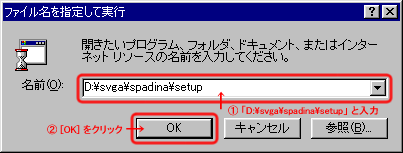
- [Welcome] 画面が表示されるので、[Next] をクリックします。
- [Software License Agreement] 画面で、[Yes] をクリックすると、インストールが開始されます。
- [Setup Complete] が表示されたら、[Yes,I want to restart my computer now] を選択し、本体に挿入している「一括インストール CD」を取り出して [Finish] をクリックすると、Windows が再起動します。
以上で、マルチディスプレイ対応ドライバのセットアップは完了です。
